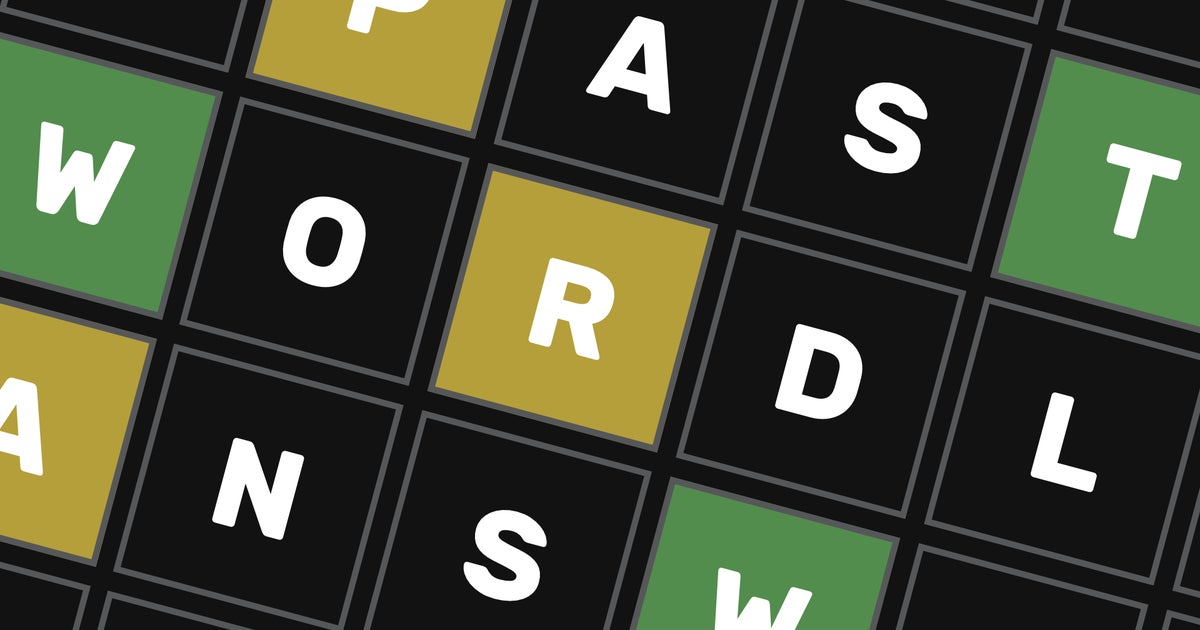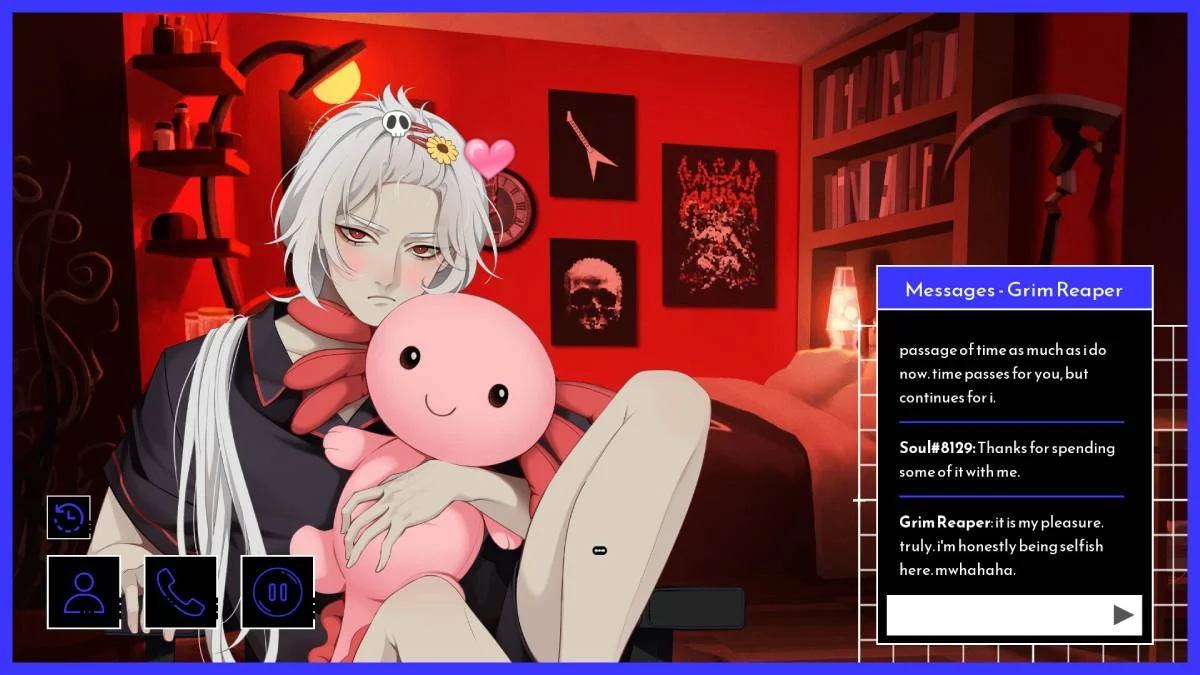Hark,或捷克中的任何东西。在,这是Valve的一项精明的评估:有些缺点使已令人垂涎的已验证的徽章无法脱离拯救2的范围,最值得注意的是它的局限性UI,但我一直在中世纪绕过现在几个小时,它确实在手持模式下实现了足够的功能。尽管有它可以说是否则,它甚至可以管理一些不错的40fps-Plus性能,而无需将所有质量设置倾倒到最低。
稍等一下,但首先,让我们谈谈总是很有趣的事情:数字。最紧迫的是,一旦安装完成后,拯救2占用的81.5GB,所以立即,您将需要一个除了最宽敞的蒸汽甲板外,还可以帮助任何模型。
第二个是1H 22m,这正是多少在50%的屏幕亮度(和扬声器音量)运行Deliverance 2时,我从原始的LCD甲板上脱颖而出。这不是我见过的最快的游戏运行干燥,但确实很重要,例如和。从此来看,业主可能会期待两个多小时以上。
这些数字都不使得拯救2理想的Steam Deck游戏,但它们也不是破坏者,在某些地方,它的无数互动和接口适应了游戏手柄控件,这实际上令人印象深刻。特别是,它的沉重,故意节奏的剑术风格比对鼠标的摇摆不定,对拇指的感觉自然更适合拇指。
较不太成功的是跳到Dinky 800p屏幕。 Deliverance 2确实具有适当的1280x800支持,而FSR在质量模式下的升级看起来像是完全本地的。最终,不过,您会遇到菜单文本稍小,无法舒适地阅读,或者是一个矮小的HUD图标,其含义(超越某物是不好的东西,说糊状像素”)可能不会显而易见。
尽管如此,与存储和电池需求一样,这种引起斜视的趋势并不会彻底破坏任何东西。没有什么比您使用的要点更难以理解的,只需焦点比您的使用更高,并且当需要放大时,甲板的缩放功能(Steam Button + L1)会有所帮助。我只是不会将FSR设置为质量低,因为在浏览了Deliverance 2的超密集菜单或库存屏幕之一之后,您将需要所有的清晰度。
幸运的是,特定的高档设置足以表现良好。虽然稳定的60fps超出了Steam Deck的APU,但保持可玩的30fps却很容易,并且在Steamos上运行似乎并没有加剧任何技术不当行为。为了记录,做过到崩溃错误(嗯,嗯,特质 )在Windows上,虽然我只遇到了奇怪的动画事故和闪烁的光源。考虑到原始游戏难以忍受的垃圾口渴,可能会更糟。
王国来:Deliverance 2 Steam Deck设置指南
当我说容易保持30fps时,我的意思是您可以在低预设上拍打,将FSR转到质量模式并将其称为一天。这将使您在漫游城镇和游荡的田野时舒适地为您带来45-50fps,在最苛刻的,最苛刻的表情时刻,只能进入三十多岁。
但是,正如我们在台式机上进行基准测试时发现的那样,只有少数单个的图形设置对帧构造产生了不成比例的深远影响。其他所有东西都可以放在更漂亮的一面 - 尽管这仍然只是我们正在谈论的蒸汽甲板,所以我一直坚持这些,而不是超级或实验性。
我建议的设置如下;在LCD甲板上,这些通常会使我40-45fps,在韧性中也下降了下降,但很少低于30fps标记。
- 分辨率扩展技术:FSR
- 分辨率缩放模式:质量
- 运动模糊:离开
- 在DOF附近:在
- 物体质量:低的
- 粒子:高的
- 灯光:高的
- 全球照明:低的
- 后进程质量:高的
- 着色器质量:高的
- 阴影:低的
- 纹理:高的
- 体积效应细节:高的
- 植被细节:低的
- 角色细节:高的
虽然您可以使用Steam Deck自己的性能菜单来降低屏幕的刷新率,但这些本身就不会对交付2的电池饥饿无能为力。为此,按三个点按钮(或我最近学到的内容,在UX列表中,“肉丸”按钮),选择“性能”选项卡,然后将框架限制滑块移至45Hz左右。这将有效地将您限制在45FPS上,但是无论如何您都不会高得多。